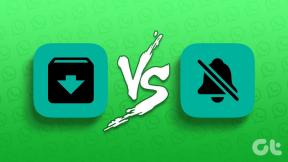Napraw błędy systemu plików za pomocą narzędzia Check Disk Utility (CHKDSK)
Różne / / November 28, 2021
Napraw błędy systemu plików za pomocą narzędzia Check Disk Utility (CHKDSK): Narzędzie Sprawdź dysk może pomóc rozwiązać niektóre problemy z komputerem i poprawić wydajność komputera, upewniając się, że na dysku twardym nie ma błędów. CHKDSK (wymawiane check disk) to polecenie, które wyświetla raport o stanie woluminu, takiego jak dysk, i może poprawić wszelkie błędy znalezione w tym woluminie.
CHKDSK zasadniczo upewnia się, że dysk jest zdrowy, sprawdzając fizyczną strukturę dysku. Naprawia problemy związane z utraconymi klastrami, uszkodzonymi sektorami, błędami katalogów i usieciowanymi plikami. Uszkodzenie struktury plików lub folderów może wystąpić z powodu awarii lub zawieszenia systemu, przerw w zasilaniu lub nieprawidłowego wyłączenia komputera itp. Gdy wystąpi jakiś błąd, może się on rozprzestrzenić, tworząc więcej błędów, więc regularnie zaplanowane sprawdzanie dysku jest częścią dobrej konserwacji systemu.
Zawartość
- Napraw błędy systemu plików za pomocą narzędzia Check Disk Utility (CHKDSK)
- Jak uruchomić CHKDSK z wierszem poleceń
Napraw błędy systemu plików za pomocą narzędzia Check Disk Utility (CHKDSK)
CHKDSK może być uruchamiany jako aplikacja wiersza poleceń lub może być uruchamiany z graficznym interfejsem użytkownika. To ostatnie jest najlepszą opcją dla typowego domowego użytkownika PC, więc zobaczmy, jak uruchomić check disk z graficznym interfejsem użytkownika:
1. Otwórz eksplorator okna i kliknij prawym przyciskiem myszy dysk, na którym chcesz uruchomić sprawdzanie dysku, a następnie wybierz nieruchomości.

2. We właściwościach kliknij w oknie narzędzia, a pod Sprawdzanie błędów Kliknij rachunek przycisk.

Czasami Check Disk nie może się uruchomić, ponieważ dysk, który chcesz sprawdzić, jest nadal używany przez procesy systemowe, więc narzędzie sprawdzania dysku poprosi Cię o zaplanowanie sprawdzania dysku przy następnym ponownym uruchomieniu, kliknij tak i uruchom ponownie system. Nie naciskaj żadnego klawisza po ponownym uruchomieniu, aby funkcja Check Disk nadal działała i czekała na zakończenie procesu. Całość może zająć do godziny w zależności od pojemności dysku twardego:
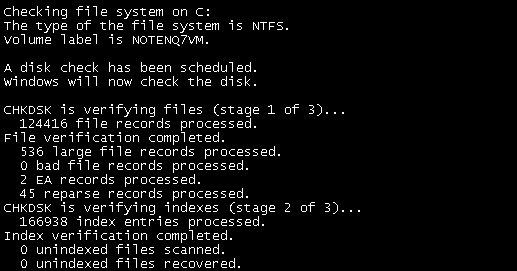
Jak uruchomić CHKDSK z wierszem poleceń
1. Kliknij prawym przyciskiem myszy przycisk Windows i wybierz „Wiersz polecenia (administrator).”

2. W typie okien cmd CHKDSK /f /r i naciśnij Enter.
3. Poprosi o zaplanowanie skanowania przy następnym ponownym uruchomieniu systemu, wpisz Y i naciśnij Enter.

4. Aby uzyskać więcej przydatnych poleceń, wpisz CHKDSK /? w cmd i wyświetli listę wszystkich poleceń związanych z CHKDSK.

Możesz również sprawdzić:
- Jak wyłączyć podgląd miniatur w systemie Windows 10?
- Jak wyłączyć DEP (Zapobieganie wykonywaniu danych)
- Jak naprawić COM Surrogate przestał działać?
- Jak stworzyć punkt przywracania systemu – w prosty sposób
To wszystko, co udało Ci się pomyślnie Napraw błędy systemu plików za pomocą narzędzia Sprawdź dysk i wiesz, że wiesz, jak uruchomić narzędzie CHKDSK za pomocą obu metod. Jeśli nadal masz wątpliwości lub jakiekolwiek dalsze pytania dotyczące czegokolwiek, śmiało możesz je skomentować, a ja odezwę się w mgnieniu oka.